Relè Shelly comandato dal centralino 3CX
versione 20 con autorizzazione
di solo alcuni interni
Qui vi presentiamo una nostra applicazione dove vogliamo condividerla si tratta di comandare tramite
il nostro centralino 3cx versione 20 on Promise un rele’ Shelly sia wifi che lan.
Shelly sono semplicemente dei rele’ molto compatti ed economici che una volta connessi alla rete wifi o alla rete lan
si possono comandare tramite app oppure da web oppure tramite una stringa di comando lanciata dal nostro 3CX.
Shelly è un produttore ungherese https://www.shelly.cloud/ lo trovate in rete nei vari siti Amazon o Ebay oppure https://www.shellyitalia.com/



Una volta che siete in possesso dell’apparecchio diamo per scontato che lo avete gia’ collegato alla rete wifi o lan e gli avete assegnato un ip statico. Noi consigliamo di abilitare l’autenticazione tanto per non insorgere a problemi di sicurezza attenzione alla password con i caratteri speciali.
Bene ora il nostro scopo è fare chiudere il contatto del rele’ shelly per 1 secondo semplicemente chiamando un interno fittizio 811 che deve essere
autorizzato tramite una lista in un documento di testo.
Quando il comando sara’ eseguito correttamente verra’ riprodotto un audio che dice Apertura eseguita
se invece l’interno non è autorizzato verra’ riprodotto un messaggio con Non Sei autorizzato.
Tutto questo è stato generato tramite l’utility 3cx Call Flow Designer.
- Numero Interno fittizio Rele1 811
- IP Rele1 192.168.100.66
- Parametri di accesso admin e password La_Mia_Password
Prima cosa creiamo un semplice file txt con nome autorizzati.txt con l’elenco dei numeri interni autorizzati a comandare l’apertura
colleghiamoci al server tramite ssh al ns 3cx
e creiamo il file tramite nano /var/lib/3cxpbx/autorizzati.txt
e inseriamo il testo seguente
# elenco degli interni autorizzati
200
201
206
222
225
Salviamo il file ed usciamo dall’editor
Salviamo tramite CTRL e X una volta salvato diamo i giusti diritti
chown phonesystem:phonesystem /var/lib/3cxpbx/autorizzati.txt
chmod 500 /var/lib/3cxpbx/autorizzati.txt
******************************************************************************************************************
Ora Scarichiamo il nostro file zip gia’ pronto contenente tutto il necessario ![]() file zippato
file zippato
poi andiamo sull’interfaccia di 3cx amministratore e carichiamo il nostro file zip
come nella figura sottostante se è tutto ok il quadratino diventera’ verde.
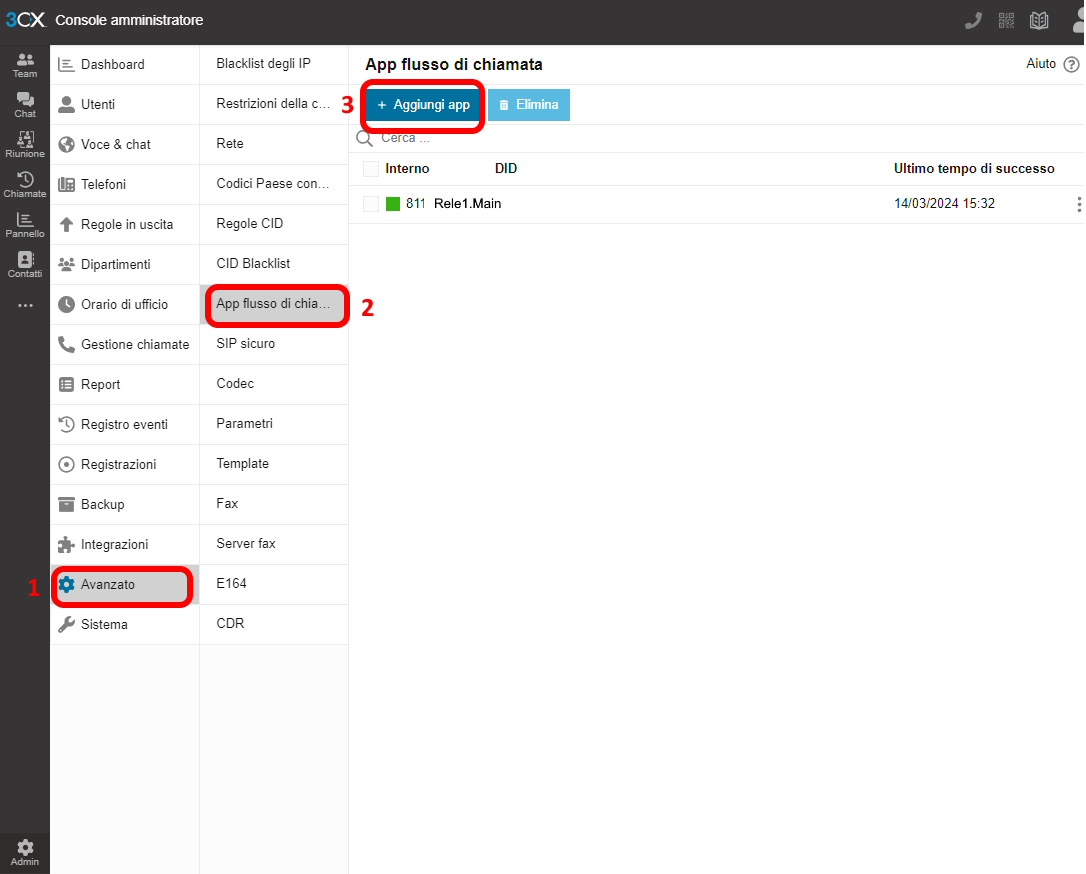
Ora possiamo cambiare i vari ip e la password secondo le propie esigenze semplicemente facendo doppio click sopra
l’interno 811 dove si aprira’ la schermata seguente premiamo CTRL+F e cerchiamo i vari campi da modificare secondo le vostre esigenze
modificando il testo all’interno dell’interfaccia circa alla riga 170 .
Fatto questo date salva e tutto dovrebbe funzionare.
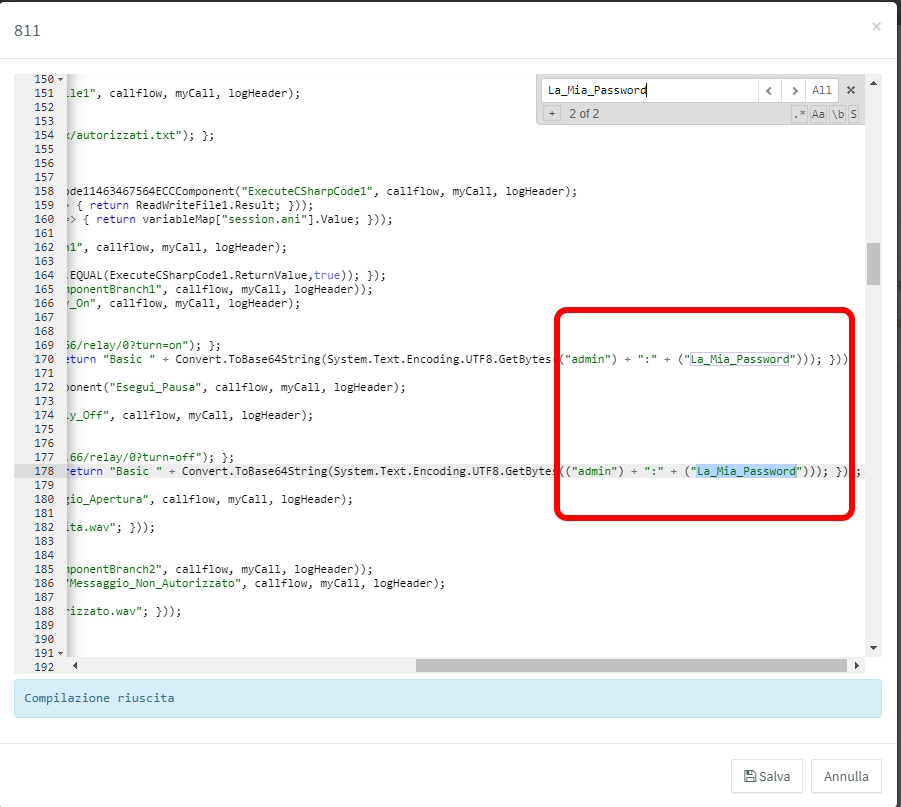
Bene a questo punto se voi dai soli telefoni autorizzati chiamate l’interno 811 il rele’ partira’ per 2 secondi.
se invece chiamate da un interno non è autorizzato emetterà un audio di Errore.
Se hai bisogno di informazioni Contattaci
